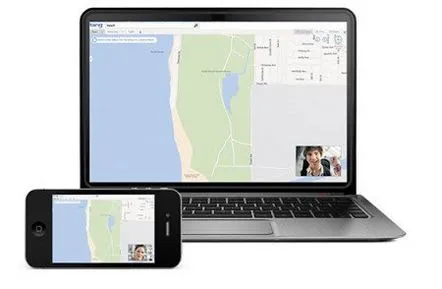
Skype a fost mult timp mai mult decât un program pentru comunicarea vocală și video, precum și pentru trimiterea de mesaje instantanee. În prezent, Skype este utilizat în mod activ pentru a trimite fișiere mari, fotografii și alte informații, dar acest articol va vorbi despre alte capacități ale acestui program. În continuare, vom lua în considerare cum să afișați ecranul în Skype, ceea ce vă permite să desfășurați cursuri online privind utilizarea diferitelor programe sau să vă ajutați prietenii să facă diverse instalări pe un computer.
Funcția „Afișare ecran...” din Skype vă permite să afișați întregul ecran al interlocutorului sau o fereastră separată. În versiunea obișnuită a Skype, puteți afișa ecranul unui singur interlocutor în timpul unui apel vocal. Puteți face o emisiune de grup sau o emisiune în timpul unui apel video numai în versiunea Skype Premium. În plus, trebuie îndeplinite mai multe condiții pentru a afișa ecranul în Skype: – Trebuie instalată cea mai recentă versiune a programului Skype; – Trebuie să existe un Internet suficient de rapid cu indicatori minimi de 128 Kbit/ s pentru recepție și retur; – Procesorul de pe computer trebuie să aibă cel puțin o frecvență de ceas de cel puțin 1 GHz și să aibă 512 MB de RAM.
Pentru a afișa ecranul în Skype, trebuie să organizați o conexiune vocală cu interlocutorul. Această funcție este disponibilă și în meniu când faceți clic dreapta pe orice contact din listă, dar când îl selectați, vi se solicită în continuare să efectuați un apel.
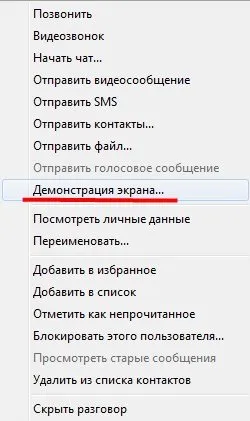
Și așa, după ce ați ales interlocutorul, trebuie să efectuați un apel și să așteptați conexiunea, după care puteți activa demonstrația ecranului.
Efectuarea unui apel către abonat
După conectarea cu abonatul, trebuie să faceți clic pe pictograma „+” de pe panoul de apeluri și să selectați „Demonstrație ecran”.
Selectând „afișați ecranul după conectare
Va apărea în continuareo fereastră în care puteți confirma imediat afișarea ecranului în Skype făcând clic pe „Start”, sau faceți clic pe pictograma săgeată în jos pentru a alege să afișați o fereastră separată.
Selectarea modului de afișare a ecranului în Skype
Va apărea o fereastră în care toate programele care rulează vor fi disponibile pentru selecție. Este necesar să selectați fereastra corespunzătoare și să faceți clic pe „Start”, după care interlocutorul dvs. va vedea tot ce se întâmplă în această fereastră.
Selectarea unei ferestre separate de afișat
În același timp, puteți modifica oricând parametrii de afișare pe ecran făcând clic pe pictograma corespunzătoare din fereastra plutitoare care afișează conexiunea dvs. curentă. După ce faceți clic pe această pictogramă, va apărea imediat o fereastră de selectare a modului de afișare, unde puteți alege să afișați desktopul Skype sau să selectați o nouă fereastră.
Puteți opri afișarea ecranului în Skype fără a vă întrerupe conexiunea vocală făcând clic pe butonul „Opriți afișare” din fereastra flotantă sau selectați elementul corespunzător din fereastra principală după ce faceți clic pe semnul „+” de pe bara de apeluri.
Nu mai afișa ecranul fără a întrerupe conexiunea
Aceasta este o modalitate simplă de a afișa ecranul desktop Skype al interlocutorului, iar dacă este selectată doar o fereastră separată pentru afișare, numai aceasta va fi afișată interlocutorului, chiar dacă deschideți un alt program.
